Word2003隐藏拼写和语法错误去除波浪线
2018-06-21 02:40:16来源:未知 阅读 ()

常常使用办公软件的朋友都应该知道,有时候在Word里面输入单词或者拼音时,如果不正确下面就会出现一条红色的波浪线,有的文字下面还会出现一条绿色的波浪线,这到底是怎么回事呢?这个问题让许多新手朋友们非常疑惑,这里Word联盟就给大家仔细讲解下这些线的用途吧!
1、红色或绿色波形小划线,当自支检测拼写和语法时,Word用红色波形下划线表示可能的拼写错误,用绿色波形下划线表示可能的语法错误。右键单击红色波形下划线上的文字,Word将出更正建议。
2、蓝色波形下划线:Word使用蓝色波形下划线标明不一致格式的可能实例。
3、蓝色,紫色或其它颜色的下划线:默认情况下,超链接显示为带蓝色下划线的文本。使用真实的超链接显示为紫色。
4、红色或其它颜色的单下划线或双下划线:默认情况下,使用修订功能后,新插入的文本将带有下划线标记。在文档页面的左侧或右侧可能显示有竖线,它用来标记修订行。
5、紫色点下划线:智能标记以紫色点下划线的形式出现在文本的下方。在Word中可以使用智能标记来执行操作,这些操作通常是需要使用其它程序来执行的。
提示:这些下划线只是在Word文档中才看得到,打印的时候是不会打印出来的。
去除这些各种不同颜色的下划线了方法:
步骤一、打开Word文档,选择菜单栏的“工具”-->选项-->拼写和语法,然后将“键入时检查拼写”和“键入时检查语法”前面的勾去掉。然后将“隐藏文档中的拼写错误”和“隐藏文档中的语法错误”前面的勾勾上,最后确定。
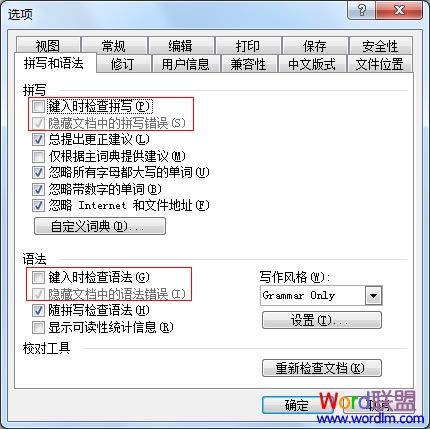
设置完毕以后,再回到文档看看,文中的一些带颜色的波浪线是不是全部没有呢!
标签:
版权申明:本站文章部分自网络,如有侵权,请联系:west999com@outlook.com
特别注意:本站所有转载文章言论不代表本站观点,本站所提供的摄影照片,插画,设计作品,如需使用,请与原作者联系,版权归原作者所有
- 被隐藏的Word公式编辑器在哪里?数学公式编辑器3.0怎么用? 2019-08-26
- Word中被隐藏的超强功能-Word批量修改图片尺寸大小 2018-06-21
- 一步步教你设置Word2003首字下沉 2018-06-21
- Word2003文档中字数统计在哪? 2018-06-21
- Word2003自动更正怎么用? 2018-06-21
IDC资讯: 主机资讯 注册资讯 托管资讯 vps资讯 网站建设
网站运营: 建站经验 策划盈利 搜索优化 网站推广 免费资源
网络编程: Asp.Net编程 Asp编程 Php编程 Xml编程 Access Mssql Mysql 其它
服务器技术: Web服务器 Ftp服务器 Mail服务器 Dns服务器 安全防护
软件技巧: 其它软件 Word Excel Powerpoint Ghost Vista QQ空间 QQ FlashGet 迅雷
网页制作: FrontPages Dreamweaver Javascript css photoshop fireworks Flash
